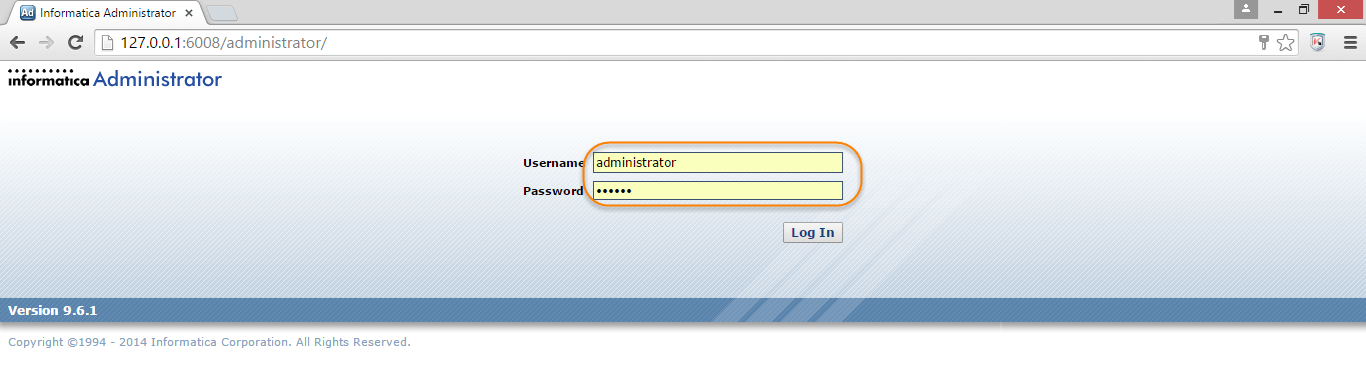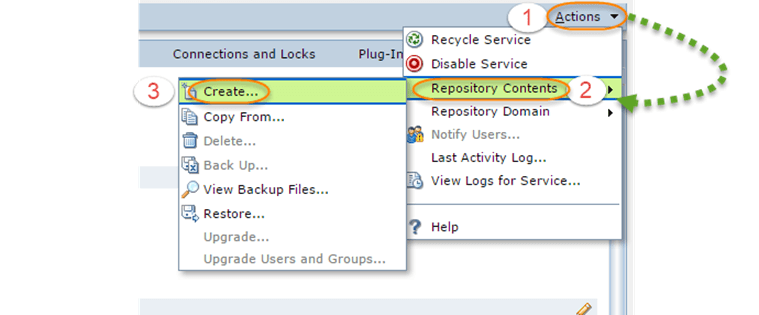Client en repository configureren in Informatica
Na het installeren van de Informatica-server en -client moet de Informatica-server worden geconfigureerd.
De Informatica-architectuur is een servicegerichte Architectuur (SOA). Voordat u Informatica-tools kunt gebruiken, moeten daarom server- en clientcomponenten worden geïnstalleerd en geconfigureerd.
Vereist voor het configureren van clients, integratieservice en repositoryservice.
- Informatica-server en -client moeten zijn geïnstalleerd.
- De Informatica-service zou operationeel moeten zijn.
- Oracle of andere compatibele databases moeten zijn geïnstalleerd en de databaseservice moet actief zijn.
- Er moeten databasegebruikers worden aangemaakt voor de repositoryservice.
-
Er moeten referenties voor de domeinbeheerderconsole beschikbaar zijn (deze worden geconfigureerd tijdens de serverinstallatie)
De volgende componenten moeten worden ingesteld voordat u met Informatica PowerCenter kunt beginnen.
- Informatica-domein
- het creëren van een repositoryservice
- integratieservice creëren
- Gebruikers aanmaken
Wat is Informatica-domein?
Informatica Domain is een administratieve basiseenheid voor verschillende services en hosts.
Met behulp van de domeinconsole kunt u verschillende administratieve taken uitvoeren, zoals het toevoegen van een knooppunt, het creëren van een repositoryservice, het creëren van een integratieservice, het creëren van een rapportageservice, het beheren en aanmaken van gebruikers, het monitoren van services, enz.
Tijdens de installatie van de Informatica-server vraagt het systeem om het instellen van de domeinreferenties en de databaseverbinding.
U moet dezelfde inloggegevens gebruiken wanneer u toegang krijgt tot de domeinconsole.
Hoe u de startpagina van de beheerder opent
Stap 1) Open vanuit het programmamenu de startpagina van de Informatica-beheerder
Hierdoor wordt de startpagina van het domein in de webbrowser geopend.
Problemen oplossen– als de startpagina niet wordt geopend, controleer dan of het Informatica-serverproces en de databaseservice actief zijn. Zo niet, begin dan hetzelfde.
Stap 2) Voer de domeinreferenties in (deze referenties worden gegenereerd tijdens de serverinstallatie).
Stap 3) Na een succesvolle aanmelding verschijnt de startpagina van de Informatica-beheerder.
Hoe een opslagplaatsservice te maken
Het is de eerste service die in de domeinconsole moet worden aangemaakt. De voorwaarde is dat er een databasegebruiker in de database is aangemaakt, samen met basisrechten (verbinden, bron), aangezien deze service repositorygegevens in de database bijhoudt. U kunt versiebeheerobjecten in de repository maken met behulp van de optie versiebeheer inschakelen.
U kunt Oracle, DB2, Sybase of SQL Serverdatabases om een repository te maken
Stap 1)
- Klik met de rechtermuisknop op de domeinnaam
- Selecteer nieuwe optie
- Selecteer PowerCenter-repositoryservice.
Stap 2) In het volgende scherm
- Voer de Naam in voor de repository
- Selecteer Licentie
- Selecteer Knooppunt
- Klik op de knop Volgende
Stap 3) In het volgende scherm,
- Voer de database-eigenschappen in.
- Selecteer de optie – versiebeheer inschakelen, als de functie voor versiebeheer vereist is voor Informatica-ontwikkeling.
- Selecteer de knop Voltooien.
Note – de naam van de verbindingsreeks is de naam van de servicenaam van het database-exemplaar.
Stap 4) De Repository-service wordt gemaakt en wordt vermeld onder de domeinboom.
Problemen oplossen – als er een fout optreedt tijdens het maken van de service, controleer dan of de juiste databasereferenties zijn opgegeven en of de verbindingsreeks correct is. Nadat er wijzigingen zijn aangebracht in de eigenschappen van de repository, recyclet u de repositoryservice om de wijzigingen effectief te maken.
Hoe u repository-inhoud maakt
Nadat de repositoryservice is gemaakt, inhoud van de opslagplaats moet worden gemaakt (dit is een eenmalige activiteit voor een repository). Zonder repository-inhoud kunt u de repository-service niet starten. Repository-inhoud is in principe databasetabellen die de details bevatten van objecten die zijn gemaakt in Informatica.
Stap 1) Selecteer de repositoryservice onder de domeinstructuur.
Stap 2) Na het selecteren van de repositoryservice.
- Selecteer het actiemenu aan de rechterkant van de pagina
- Selecteer de optie voor de inhoud van de opslagplaats
-
Selecteer optie maken
Stap 3) In het volgende scherm
- Selecteer de opties van een lokale/algemene repository (we houden dit uitgeschakeld om een lokale repository te maken)
- Selecteer versiebeheer (indien nodig houden we dit uitgeschakeld om de versiebeheerfunctie over te slaan)
- Klik OK.
Stap 4) Zodra de inhoud van de repository is gemaakt, wijzigt u de repositoryservice van de exclusieve naar de normale modus
Note – Als de repositoryservice zich in de exclusieve modus bevindt, kunnen gebruikers geen verbinding maken met de repository
Selecteer de optie voor het bewerken van de eigenschap van de repository
Stap 5)
- Selecteer de modus van exclusief tot normaal
- Selecteer de ok-knop.
Als u klaar bent, wordt de repositoryservice in de normale modus uitgevoerd.
Integratieservice maken
De integratieservice is verantwoordelijk voor de uitvoering van workflows. Wanneer een workflow wordt uitgevoerd vanuit workflowmanager, scheduler of opdrachtprompt, ontvangt de integratieservice een verzoek. Deze service vergrendelt de betreffende workflow, haalt de details over de workflow, mapping & sessie op uit de Informatica-repository en voert de workflow uit. Deze service is ook verantwoordelijk voor het maken van workflowlogs, het lezen van parameterbestanden, het maken van procesthreads om workflows uit te voeren, het uitvoeren van andere taken die zijn gemaakt in workflowmanager, enz.
Integratieservice maken
Stap 1)
- Klik met de rechtermuisknop op de domeinnavigatieboom
- Selecteer nieuwe optie
- Selecteer PowerCenter-integratieservice
Stap 2) In deze stap zullen we,
- Voer de naam van de integratieservice in
- Selecteer de licentie
- Selecteer een knooppunt en klik op Volgende.
Stap 3) Op de volgende pagina
- Selecteer de repositoryservice
- Voer de gebruikersnaam en het wachtwoord van de Informatica-beheerder in.
- Selecteer Finish.
Stap 4)Integratieservice inschakelen.
- Klik op de Integratieservice in de domeinstructuur en selecteer de optie Acties.
- Selecteer de optie Service inschakelen
Wanneer zowel de integratieservice als de repositoryservices zijn gemaakt en ingeschakeld, moeten deze de status Actief hebben.
Client en domein configureren
Voordat u de Informatica integratie- en repositoryservice van de Informatica-server gaat gebruiken, moet u het Informatica-domein op de client configureren. Om het domein op de client toe te voegen, zijn de volgende stappen vereist.
Stap 1) Open de Informatica-repositoryontwerper
- Selecteer het repositorymenu
- Selecteer domeinen configureren
Stap 2) Selecteer de optie nieuw domein toevoegen
Stap 3) In het venster voor het toevoegen van een domein
- Voer Domeinnaam in
- Voer Gateway-host in
- Voer Gateway-poort in (het poortnummer wordt toegewezen tijdens het installatieproces van de Informatica-server)
- Selecteer ok
Stap 4) De repository wordt aan de rechterkant van het venster weergegeven. Selecteer het selectievakje en selecteer OK.
De repository wordt vermeld in de navigatiestructuur van de repositorymanager.
Hoe een gebruiker aan te maken
Om toewijzingen te maken in Informatica Designer en verschillende taken uit te voeren, zoals het uitvoeren van workflows, het beheren van repositorymappen, het monitoren van workflows, enz. is een geldige Informatica-gebruiker vereist en moet de gebruiker over rechten beschikken. Een gebruiker kan een beheerdergebruiker of een ontwikkelaarsgebruiker zijn, op basis van de rollen die eraan zijn toegewezen. U kunt elk nr. van gebruikers op basis van vereisten.
Informatica-gebruiker aanmaken
Stap 1) Op de startpagina van Informatica Administrator Selecteer het tabblad Beveiliging
Stap 2) In deze stap zullen we,
- Selecteer het gebruikerstabblad
- Selecteer actiemenu
- Selecteer de optie Gebruiker maken
Stap 3) Op gebruikerspagina maken
- Voer de gewenste inlognaam in
- Voer het gewenste wachtwoord in
- Bevestig wachtwoord
- Selecteer ok
Stap 4)De gebruiker moet rechten hebben op het domein en de repository om deze rechten toe te kunnen wijzen
- Klik op gebruikersnaam
- Selecteer het tabblad privileges
- Selecteer het domein.
Stap 5) In het rolbewerkingsvenster
- Selecteer het selectievakje van het domein
- Selecteer het selectievakje voor de repositoryservice
- Selecteer oké.
Hierdoor worden repository- en domeinrechten aan de gebruiker toegewezen.
Nu kunt u verbinding maken met de repository met behulp van clienttools.
Dit voltooit de oefening van het creëren van repositorydiensten, het creëren van integratiediensten, domeinconfiguratie, het aanmaken van gebruikers en het toevoegen van een repository in de client.